Modifiche in linea
Il futuro della gestione contenuti è adesso
Addio siti di amministrazione poco intuitivi! Con iper.app puoi gestire i contenuti della tua app in linea, cioè direttamente nella pagina. Ogni modifica che fai mostra immediatamente quello che sarà il risultato finale del tuo lavoro.
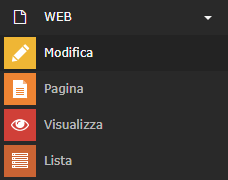
Modulo "Modifica"
Per fare modifiche in linea c'è un nuovo modulo nel sito di amministrazione, si chiama "Modifica".
(Gli altri moduli classici sono ancora disponibili, possono sempre tornare utili per fare modifiche particolari)
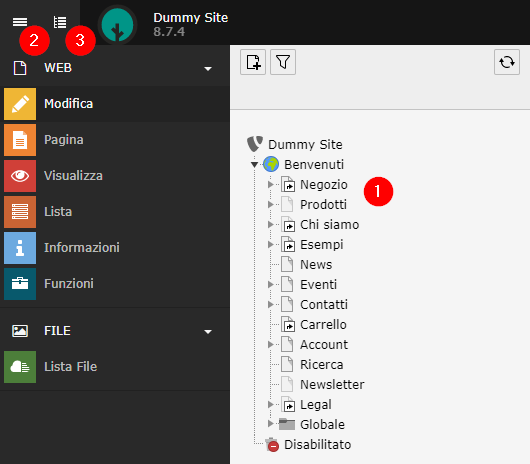
Come si usa?
Per cominciare clicca la pagina che vuoi modificare nell'albero delle pagine [1].
La terza colonna dell'amministrazione mostrerà la pagina modificabile direttamente in linea.
Se hai bisogno di più spazio puoi stringere la colonna dei moduli e quella dell'albero delle pagine cliccando sui rispettivi pulsanti [2][3].
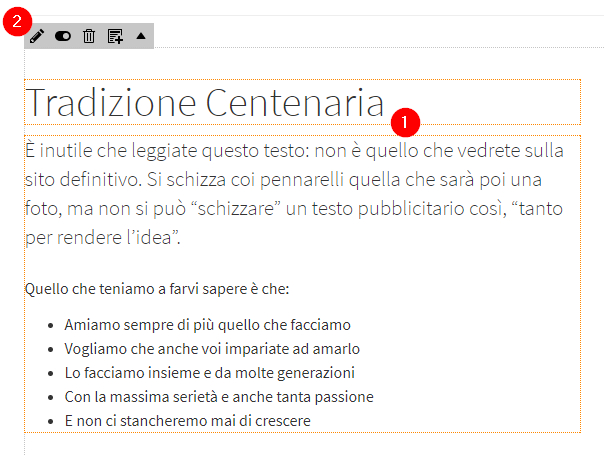
Modifiche dei testi
Le modifiche in linea sono possibili per titoli e testi. Basta cliccare sul testo che vogliamo modificare e cominciare a scrivere [1].
Per altre modifiche più avanzate, per esempio la gestione delle immagini, possiamo usare la pulsantiera che si trova nel rispettivo elemento [2].
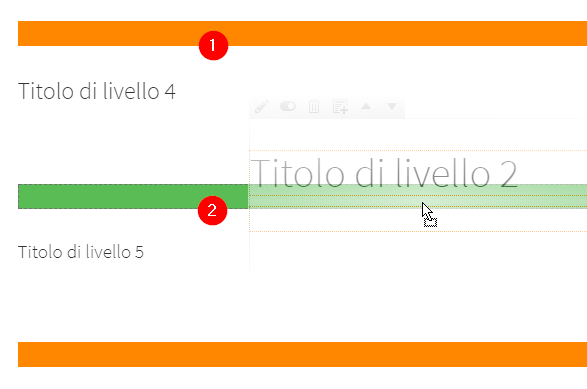
Spostare i contenuti
Per spostare i contenuti si può usare il drag&drop (trascina e rilascia).
Cliccare l'elemento che vogliamo spostare e cominciare a trascinarlo. Appariranno delle zone arancioni [1] dove è possibile rilasciare l'elemento. Spostandoci sopra il cursore, la zona diventerà verde [2] indicandoci che è possibile rilasciare l'elemento per posizionarlo in quel punto.
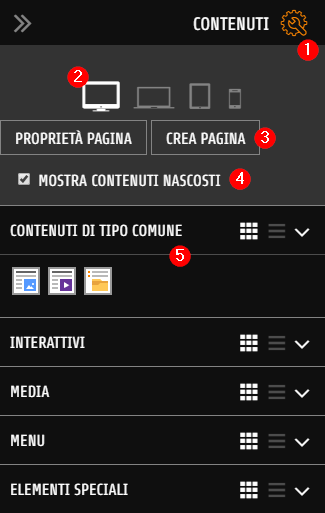
Creare contenuti
Per creare contenuti sfruttiamo il pannello di destra che si mostra e nasconde tramite il pulsante [1].
Le icone [2] ci permettono di simulare diversi dispositivi, dal grande Desktop al piccolo Smartphone.
Con i pulsanti [3] possiamo modificare la pagina o crearne una nuova.
L'opzione [4] ci permette di mostrare o nascondere i contenuti settati come "nascosti". Così da vedere come appare realmente la pagina a un visitatore che non può vedere questi contenuti nascosti.
Per finire [5], troviamo i vari possibili tipi di contenuti che possiamo creare nella pagina suddivisi per tipologia. Per crearne uno nuovo basterà trascinare la rispettiva icona nel punto della pagina dove vogliamo inserirlo. Apparirà il form di modifica dove inseriremo i dati iniziali.
Per navigare un link del sito in modalità "Modifica in linea" bisogna tenere premuto il tasto CTRL su PC o Command su Mac.